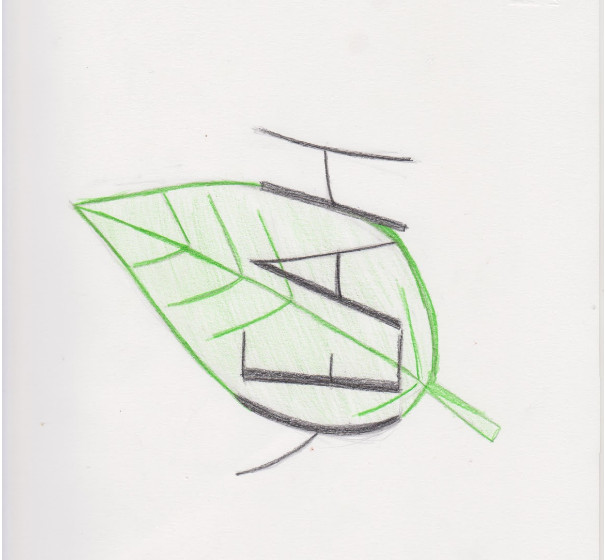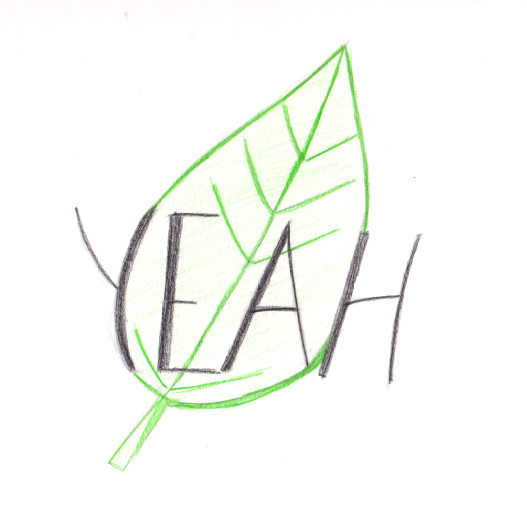|
GRAFICA INFORMATICA CON IL PROGRAMMA GIMP
GIMP è uno strumento per l'elaborazione di immagini fotografiche e l'acronimo GIMP sta appunto per GNU Image Manipulation Program. GIMP può essere usato come semplice programma di disegno, come programma per il fotoritocco professionale, come convertitore di formati di immagine e altro ancora. In questo sito, il programma GIMP viene usato anche in alcuni laboratori di Lettura Attiva, per comprendere le opere dei grandi artisti del passato attraverso uno strumento moderno. PER CONOSCERE IL PROCEDIMENTO PER SCARICARE ED INSTALLARE IL PROGRAMMA CLICCA QUI |
VIDEO CORSO LIVELLO BASE
Cliccare sui titoli per vedere in Youtube il video relativo.
Introduzione: per vedere questo video clicca qui.
- Creare una cartella dedicata alle immagini create e rielaborate con Gimp.
- Cambiare il nome della cartella.
Lezione uno, prima parte:per vedere questo video clicca qui
- Aprire il programma
- Visualizzare il programma in un'unica schermata
- Creare un nuovo file per cominciare a disegnare
- Le misure
- I righelli
- Uso dello strumento matita
- Come eliminare l'ultima operazione eseguita
- Uso dello strumento gomma
- Cosa sono e dove sono le opzioni degli strumenti
- Allargare o stringere la finestra strumenti
Lezione uno, parte seconda: per vedere questo video clicca qui
- Modificare gli strumenti usando le opzioni
- Cambiare la dimensione del segno lasciato dallo strumento matita
- Cambiare la dimensione del segno lasciato dallo strumento gomma
- La lente di ingrandimento per vedere l'immagine più grande o più piccola
- Le barre di scorrimento
- Annullare una o più azioni eseguite
- Salvare l'immagine nel formato GIMP
- Esportare l'immagine in un formato che permetta la condivisione
APPROFONDIMENTO: COS'È L 'ESTESIONE DI UN FILE
I nomi di file sono costituiti da due parti separate da un punto, ovvero il nome del file e un'estensione di tre o quattro caratteri che definisce il tipo di file.
In spese.xlsx, ad esempio, la prima parte del nome del file è spese e l'estensione è xlsx.
Altri esempi:
mp4: estensione dei file video
mp3: file audio
Le estensioni indicano quale applicazione ha creato o può aprire il file.
L'estensione docx indica ad esempio che il file è stato, probabilmente, creato con Microsoft Word e può, sicuramente ,essere aperto in Microsoft Word.
IL PROGRAMMA GIMP GENERA FILE CON ESTENSIONE XCF.
La maggior parte delle estensioni del nome di file sono compatibili con più di un programma installato. INVECE I FILE CON L'ESTENSIONE XCF SI POSSONO APRIRE SOLO CON GIMP.
Per convertire il file in un altro formato, utile per essere caricato su classroom, inviato via email o messo in una pagina Internet, bisogna usare usare il comando ESPORTA.
L'estensione da utilizzare è JPG.
Anche l'estensione PNG va bene, però i file PNG sono molto più pesanti dei JPG.
Lezione 2 parte prima: nozioni di base sul colore.
- Cambiare il colore di primo piano.
- Utilizzare gli strumenti matita e pennello con i colori.
- Usare lo strumento secchiello.
|
ESERCITAZIONE Istruzioni: |
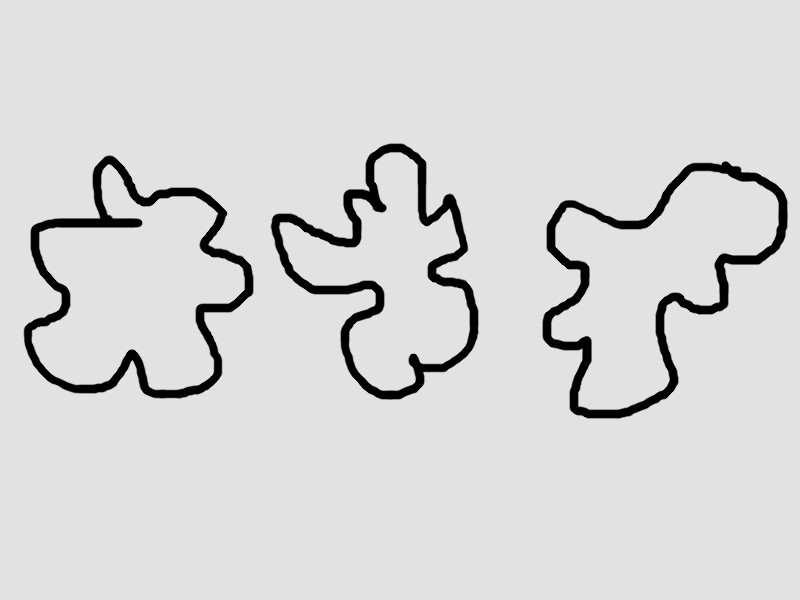 |
Terza lezione: per vedere questo video clicca qui.
Modificare l'aspetto del programma
Vedere tutti gli strumenti
Rendere le icòne degli strumenti colorate e grandi
Cambiare il tema generale del programma.
Facciamo ordine! Rimuovere le schede che non utilizziamo
Rendiamo non visibile tutto ciò che non utilizziamo in modo da rendere il programma più comprensibile.
Teniamo a sinistra GLI STRUMENTI e le OPZIONI STRUMENTO.
A destra, lasciamo visibile solo la FINESTRA LIVELLI e nascondiamo tutte le altre con RIMUOVI SCHEDA. Questo comando appare cliccando la freccettina a destra.
Sistemare il disegno deformato dalla fotografia.
Lo 'strumento prospettiva'.
Ritoccare l'immagine
Ritagliare; rendere più luminosa. accentuare i contrasti. Ridimensionare.
|
Fotografia di un disegno |
Fotografia rielaborata con GIMP: E' stata ruotata di 90° in senso antiorario, poi sono stati accentuati i contrasti, infine viene leggermente ritoccata con la gomma. |
I filtri
Alcuni esempi di filtri di Gimp, usati per trasformare un disegno.
Aprire un file pdf con GIMP e trasformarlo in JPG,
cambiando anche il nome.
Naturalmente è possibile anche fare l'opposto cioè trasformare un JPG in PDF.
Creare una GIF animata con GIMP.
Immagine in controluce
 |
In questo video si vede come creare una immagine avente una figura nera con dietro uno sfondo sfumato. L'effetto ottenuto è quello di un cavallo in controluce, al tramonto. Usare il LIVELLO ALFA ( TRASPARENZA) Lo strumento GRADIENTE per le sfumature. I filtri LUCE ED OMBRA.
|

COMPITO DI REALTA' PER IL COLLOQUIO D'ESAME